내 스마트스토어 상표 직접 특허청 상표 등록하는 방법
IT,PC,모바일,스마트폰 정보와 팁 그리고 제품리뷰와 생활정보
내 스마트스토어 상표 직접 특허청 상표 등록하는 방법
스마트스토어를 하기로 하고서 아직도 상품 선정을 못하고 있네요. 준비는 다 되었는데 아직 상품을 선정을 못하고 있으니 답답 하기는 하지만 어쨌든 조심스레 이것저것 알아 보는 중입니다. 이번 포스팅은 그전에 옵션으로 내 스마트스토어 이름을 상표로서 직접 특허청에 등록하는 방법에 대해서 알아 보려고 합니다. 상표권이란 두산백과에 나오는 내용은 " 상표는 상품을 표시하는 것으로서 생산 ·제조 ·가공 또는 판매업자가 자기의 상품을 다른 업자의 상품과 식별시키기 위하여 사용하는 기호 ·문자 ·도형 또는 그 결합을 말한다. " 으로 되어 있네요.
두산백과 상표권 : https://terms.naver.com/entry.nhn?docId=1110099&cid=40942&categoryId=31721
네이버 법률용어 사전 : https://terms.naver.com/entry.nhn?docId=3656537&cid=42131&categoryId=42131
어쨌든 요즘은 지적 재산도 중요하니 나중에 혹시 모를일을 대비 하기 위해서 일단 특허청에 등록을 했습니다. 일단 제가 생각 했던 스마트스토어 이름이 없어서 바로 등록을 해봤네요. 혹시 상표권 직접 등록하시고 싶으시다면 참고 하셔서 해보시기 바래요 ^^

첫번째, 특허청 가입과 특허고객번호 부여신청하기
일단, 특허청에서 온라인으로 전자서식으로 상표를 등록을 할수가 있는데요. 그러기 위해서는 특허청에 "특허고개번호" 라는걸 받아야 합니다. 뭐.. 그냥 고객번호라고 생각하면 될거 같은데 특허청에서 왠만한 업무는 이 번호를 가지고 하는거 같더라구요.
일단 특허로 " http://www.patent.go.kr " 에 접속을 하신후에 아래와 같이 "사용자 등록/변경" 으로 가신후에 "특허고객번호부여신청" 을 클릭을 하시면 됩니다.

그러면 아래와 같이 또 여러가지 프로그램이 설치가 되기 시작 합니다. 나중에 온라인 서식 프로그램등을 추가로 설치 해야 되는데 그에 비하면 그냥 보안 프로그램 몇개 설치 한다고 생각 하시면 될거 같네요. 이제 프로그램을 설치 했다면 특허고객번호부여 신청을 계속 진행 하면 되는데요. 하단 오른쪽 이미지처럼 필요한 서류들이 나오는데 꼭 필요한건 서명 혹은 인감 정보입니다. 인감등록증을 받으려면 오래 걸리니 그냥 서명으로 대체 하세요~ 간단하게 종이에 서명을 하신후에 사진을 찍어서 사용해 됩니다.

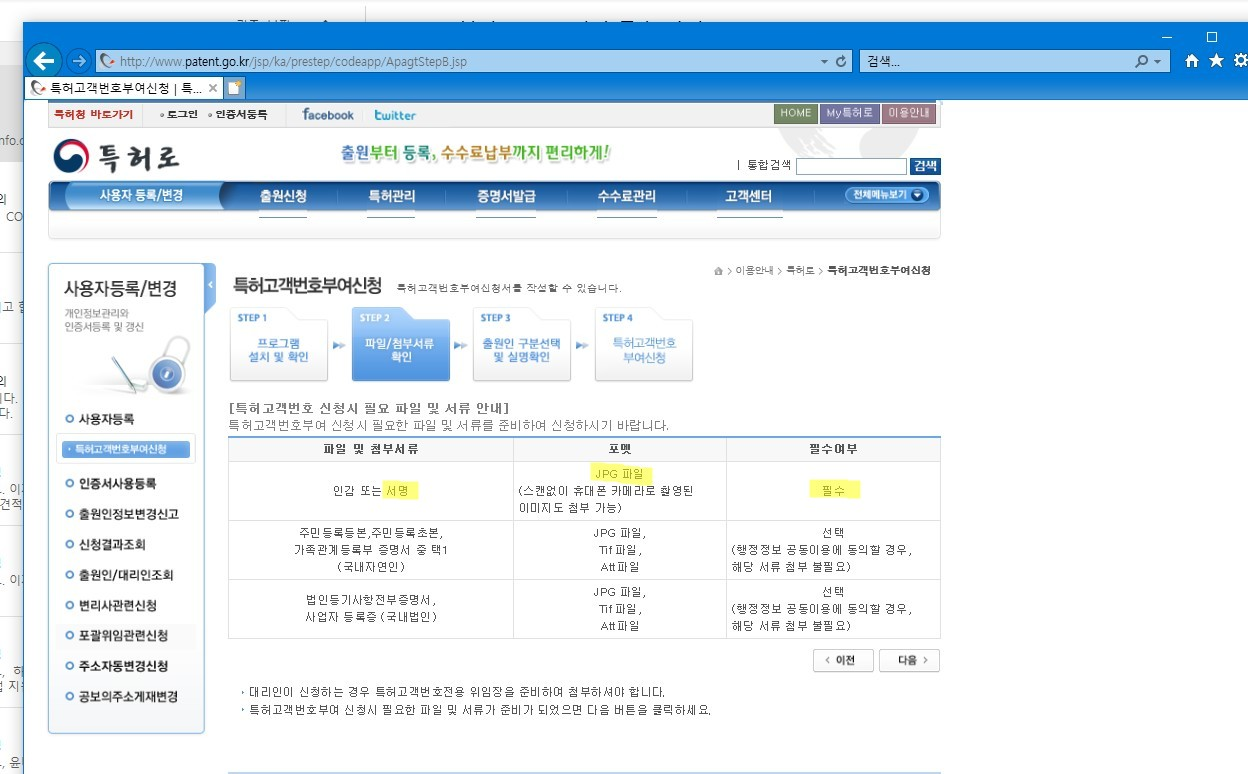
본격적으로 아래와 같이 특허고개번호 부여신청서를 작성을 합니다. 1단계에서 출원인 구분을 하는데요. 법인이 아니시라면 "국내 자연인" 으로 하시면 됩니다. 그리고 필요한 주민등록번호와 이름(국문, 영문) 을 입력을 하신후에 확인을 눌러서 다음 단계로 넘어 가세요
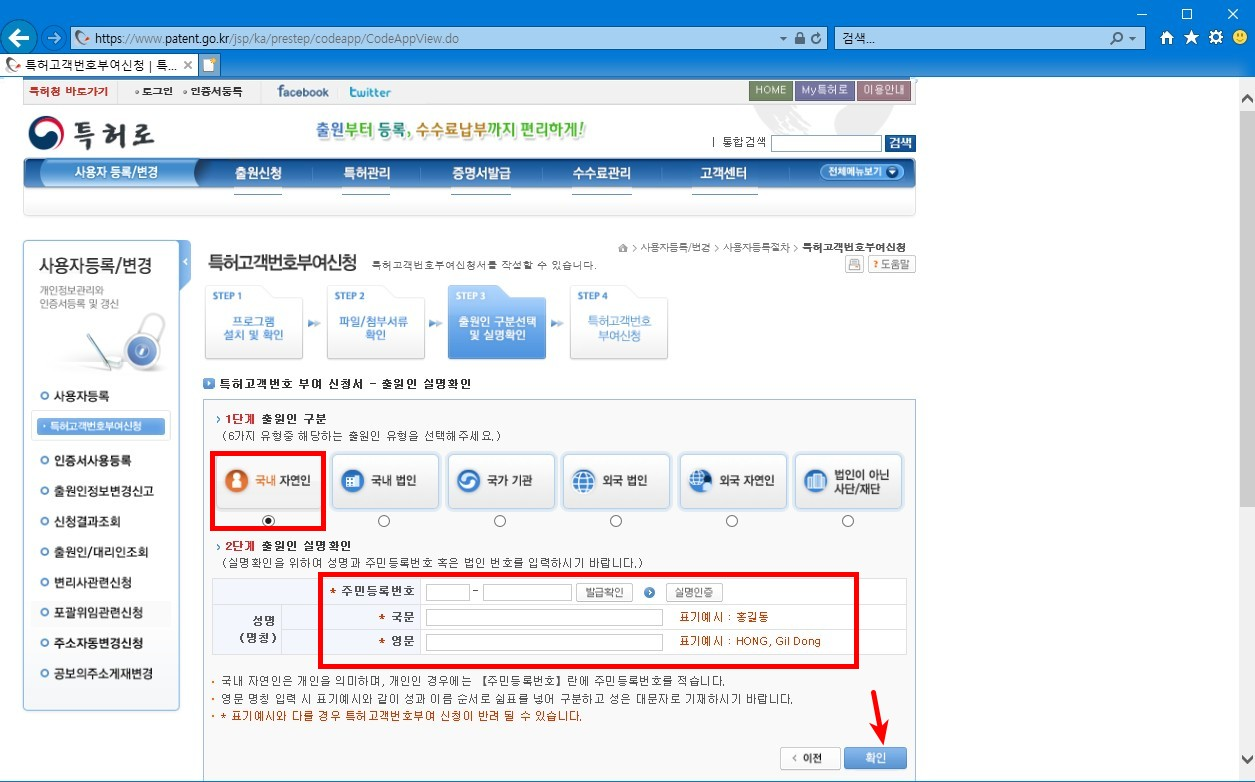
이어서 아래와 같이 기본정보들을 입력을 합니다. 이때 미리 준비해 놓은 서명 이미지 파일을 첨부해 넣습니다. 파일은 jpg 형태로 저장을 해놓으셨다가 "서명이미지첨부" 버튼을 눌러서 첨부를 해주시면 됩니다. 그리고 주소와 전화 번호등의 기본정보를 입력 하시면 됩니다.

아래쪽으로 조금더 내려보시면 본인인증서류 추가 하는 부분이 나오는데요. 이건 "생략할첨부서류" 에서 "주민등록번호"를 선택을 하신후에 넘어 가시면 됩니다. 이렇게 모두 작성하신후에 아래에 있는 신청 버튼을 눌러주시며 끝납니다.

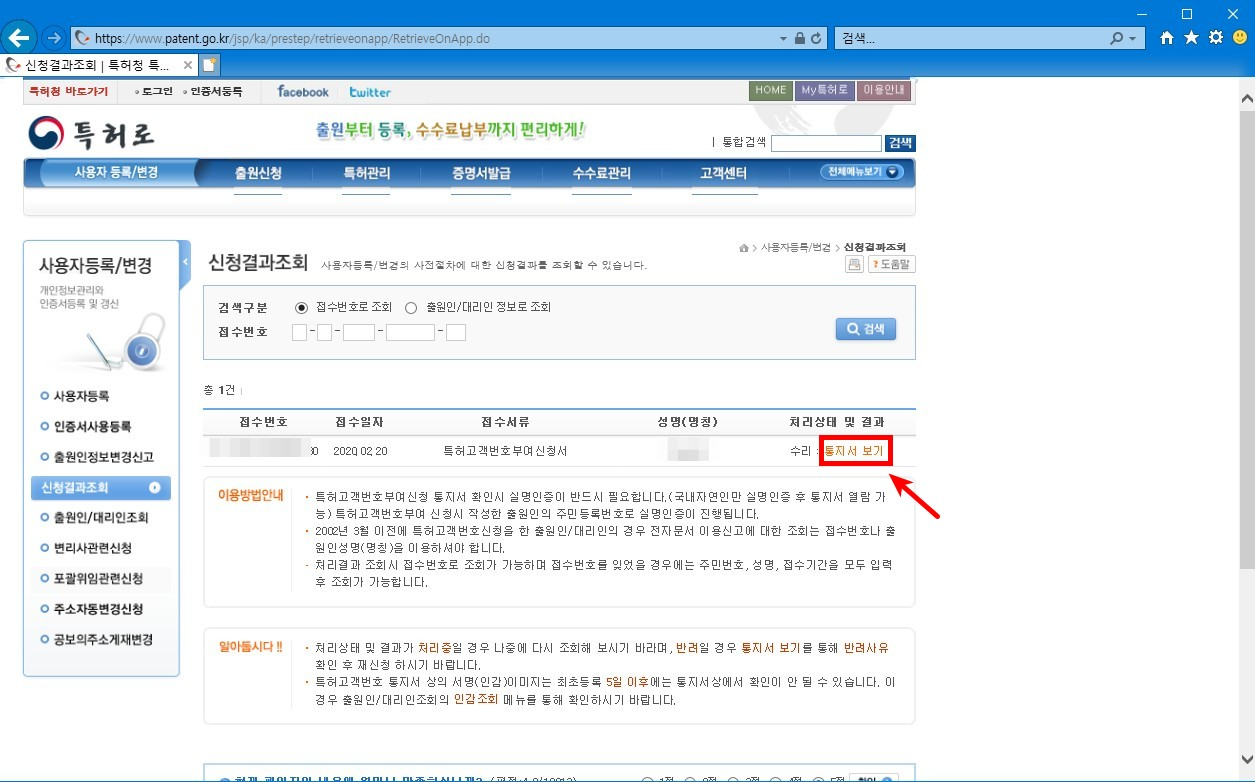
신청 하실때 보면 약 2일 정도 소요 된다고 했는데 저는 1시간 안되어서 처리가 된거 같네요. 생각보다 금방 처리가 되니 바로 이어서 상표권 등록까지 당일에 하실수 있을거라고 생각 됩니다.
정상적으로 특허고객번호를 받으셨다면 일단 공이인증서를 등록을 해놓으셔야 합니다. 공인인증서 등록은 "사용자 등록/변경" 메뉴에서 "인증서 사용등록" 메뉴를 이용해서 등록을 하시면 됩니다. 은행에서 사용하시는 공인인증서를 이용해서 등록하시면 됩니다.
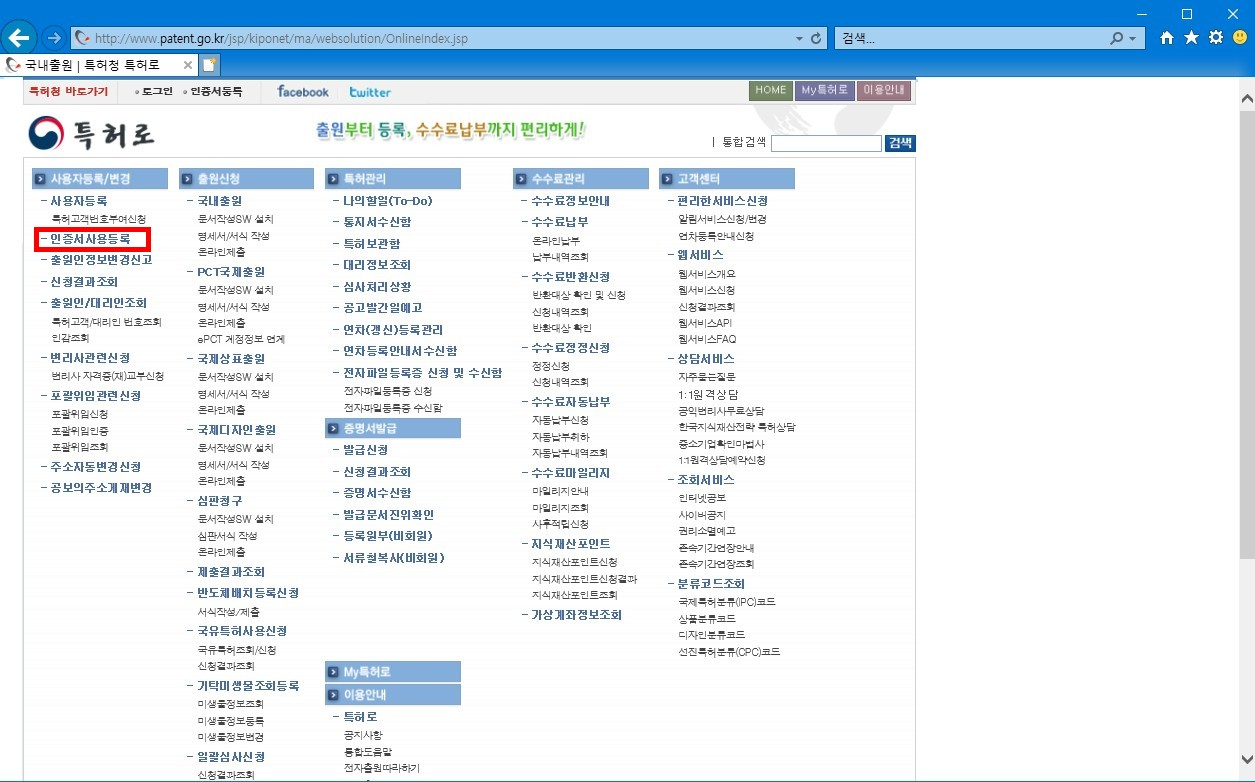
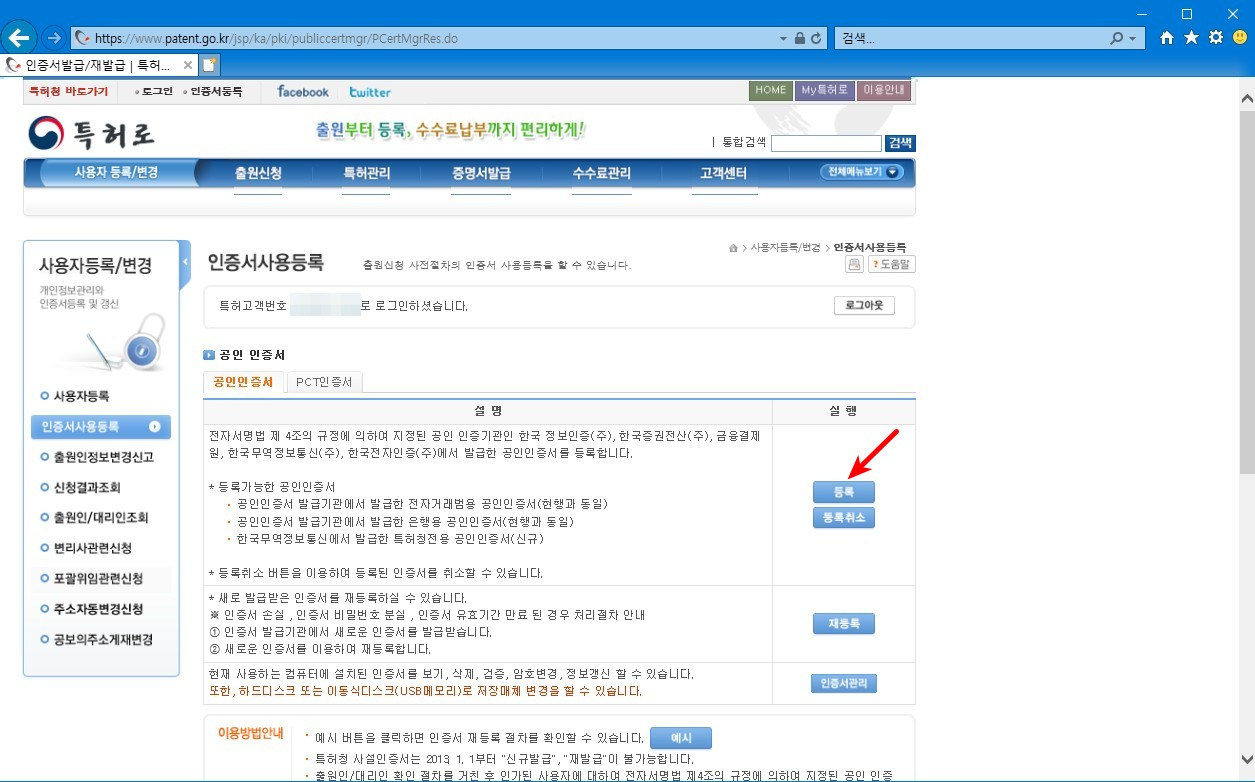
두번째, 전자출원을 위해 소프트웨어 설치 하기
특허고객번호를 받고 공인인증서 등록까지 끝내셨다면 온라인으로 상표권 등록을 위해서 전자출원용 소프트웨어를 설치를 해야 합니다. 흔히 생각하는 보안프로그램이 아니라 전자출원용 소프트웨어라서 꾀 용량이 큽니다. 그리고 설치 되는것도 많구요. 아래와 같이 "출원신청" 메뉴에서 "국내출원" -> "전자출원 SW 설치" 메뉴를 클릭해서 거기에 나오는 대로 프로그램을 설치 하시면 됩니다. 프로그램은 왠만하면 자동으로 설치 되니 어렵지 않게 설치 할수 있을거에요. ^^
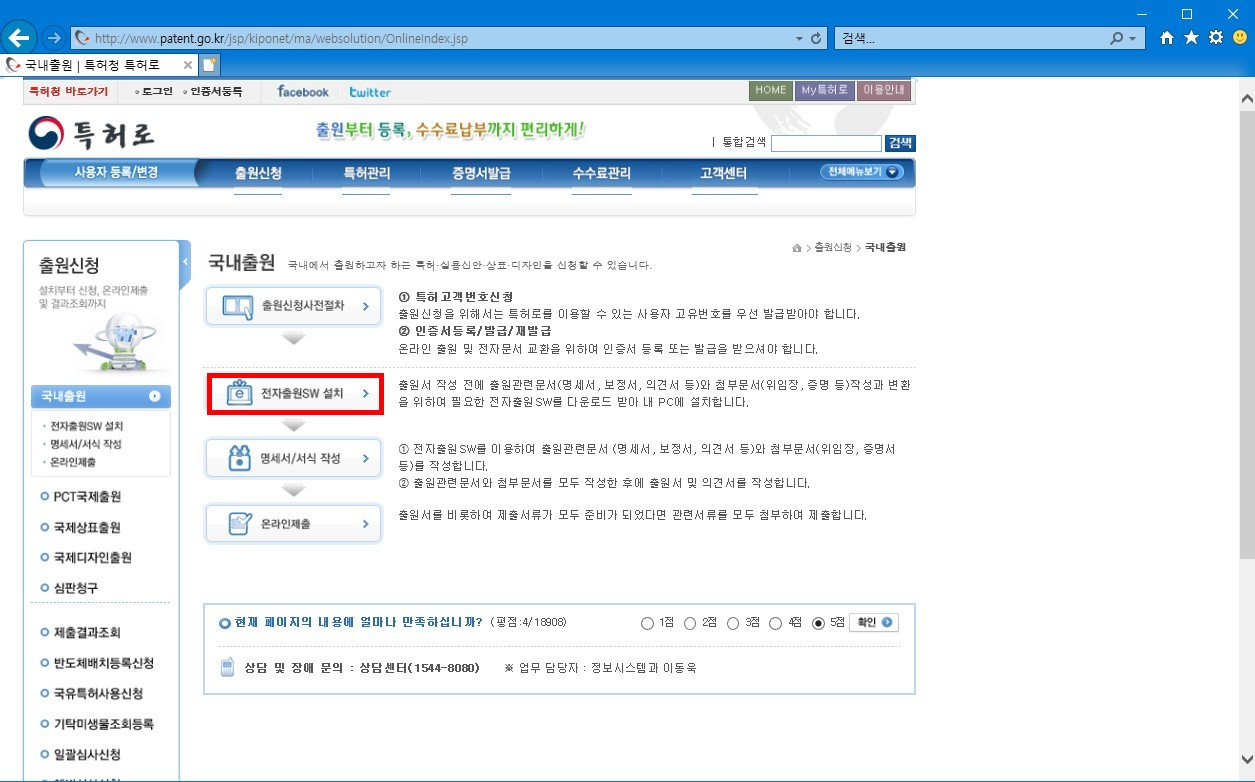
프로그램이 모두 설치가 되었다면 "명세서/서식" 작성 메뉴를 클릭 하시면 됩니다. 그러면 아래와 같은 화면이 나오는데요. 여기에서 "서식작성기(NKEAPS) 를 클릭을 하시면 상표등록을 위한 전자서식 작성을 할수가 있습니다. 처음 실행을 하게 되면 업데이트를 할수도 있으니 잠시 기다리시면 되요.

세번째, 본격적인 상표등록을 위한 전자서식 작성하기
프로그램이 실행이 되면 아래와 같은 화면을 볼수가 있습니다. 이런 종류의 프로그램을 이용해 보신분들도 계실거 같기는 한데 일단 왼쪽 서식 탐색기를 보면 여러 메뉴가 보이는데요. 이중에서 "국내출원서식"을 더블클릭하셔서 하위 메뉴를 확인해 보세요.
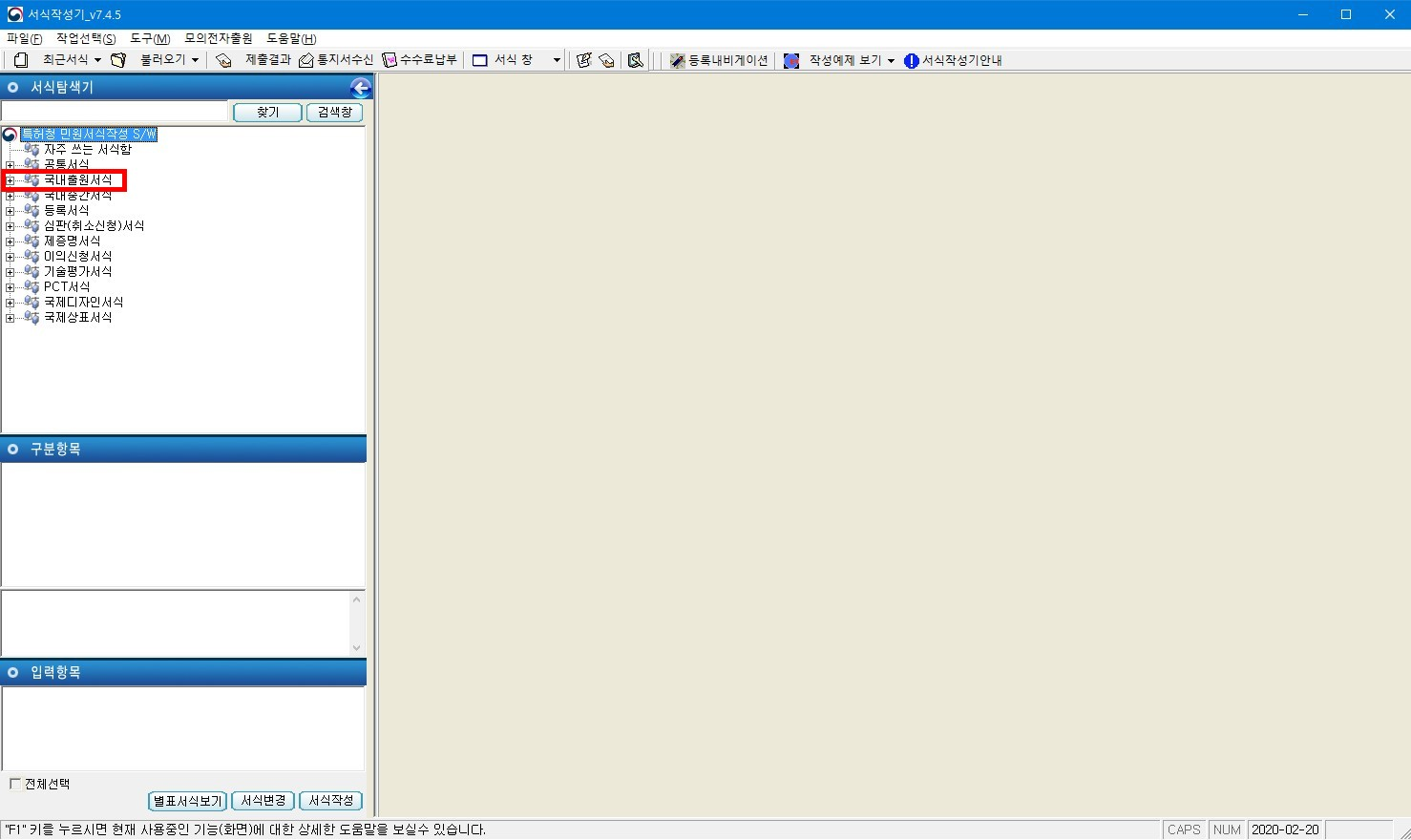
하위 메뉴 중에서 "상표등록출원서" 라고 되어 있는 부분이 보이실거에요. 이 부분을 더블클릭 하시면 아래쪽에 구분항목이 표시가 되는데요. 이 구분 항목중에서 "상표" 를 더블클릭 하시면 오른쪽에 "상표등록출원서" 라고 서식이 열리게 됩니다. 이 서식을 채워서 온라인 상에서 제출을 하게 되는건데요. 보시면 아시겠지만 뭐 이것저것 채워 넣을게 많지는 않습니다. ^^
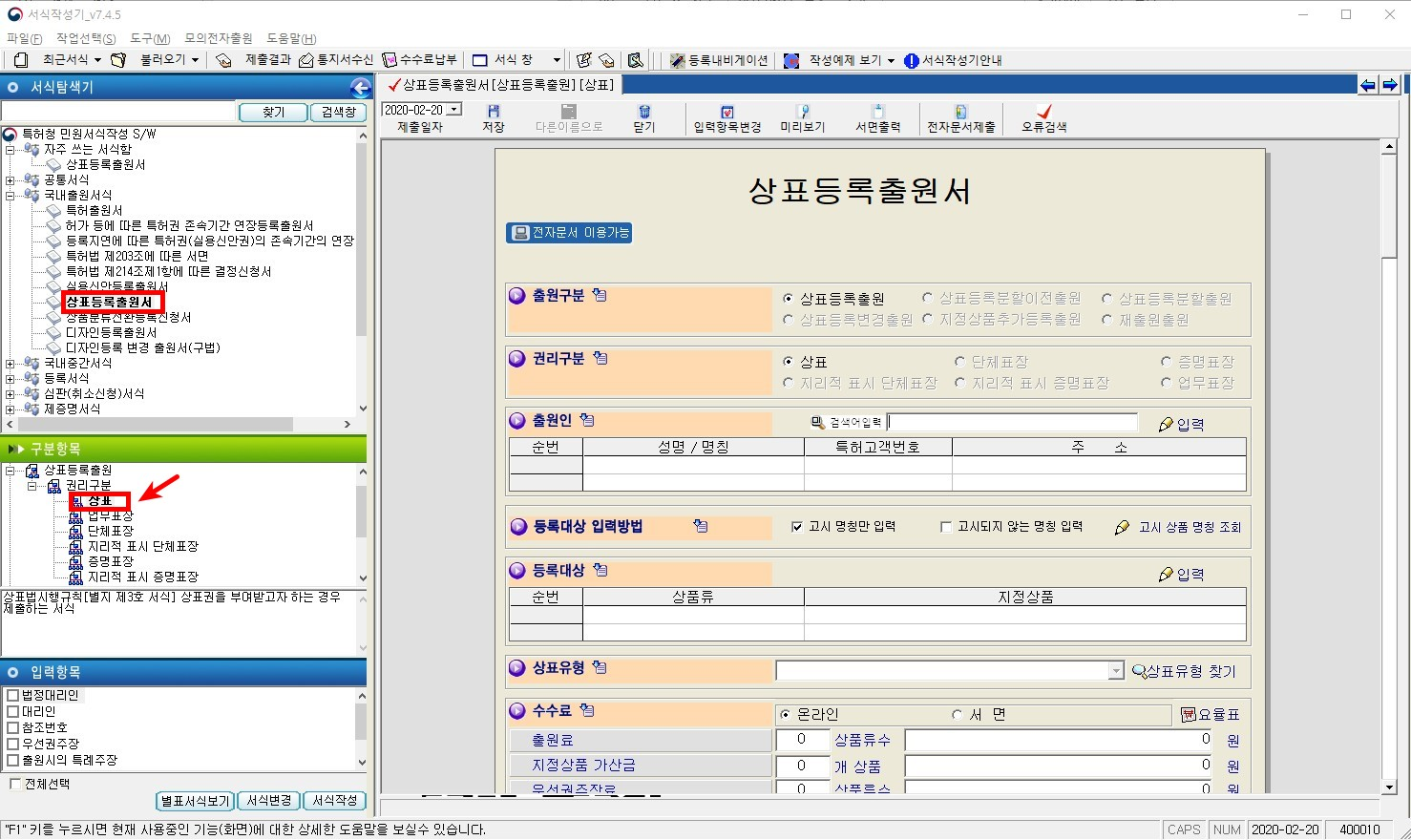
1. 출원인 정보 입력
첫번째로 입력해야 하는 정보는 출원인 정보 입니다. 여기서 얘기하는 출원인은 상표를 출원하고 지적재산의 소유자가 되는 본인을 얘기 하는거라고 보시면 될거 같네요. 출원인에 필요한 정보는 제일 처음에 발급 받았던 특허고객번호 입니다. 연필 모양의 입력 버튼을 클릭을 하시면 아래와 같이 특허고객번호를 입력하고 이름이 나오면 하단에 있는 입력 버튼을 눌러주고 닫기를 눌러 주시면 서식에 입력이 됩니다.

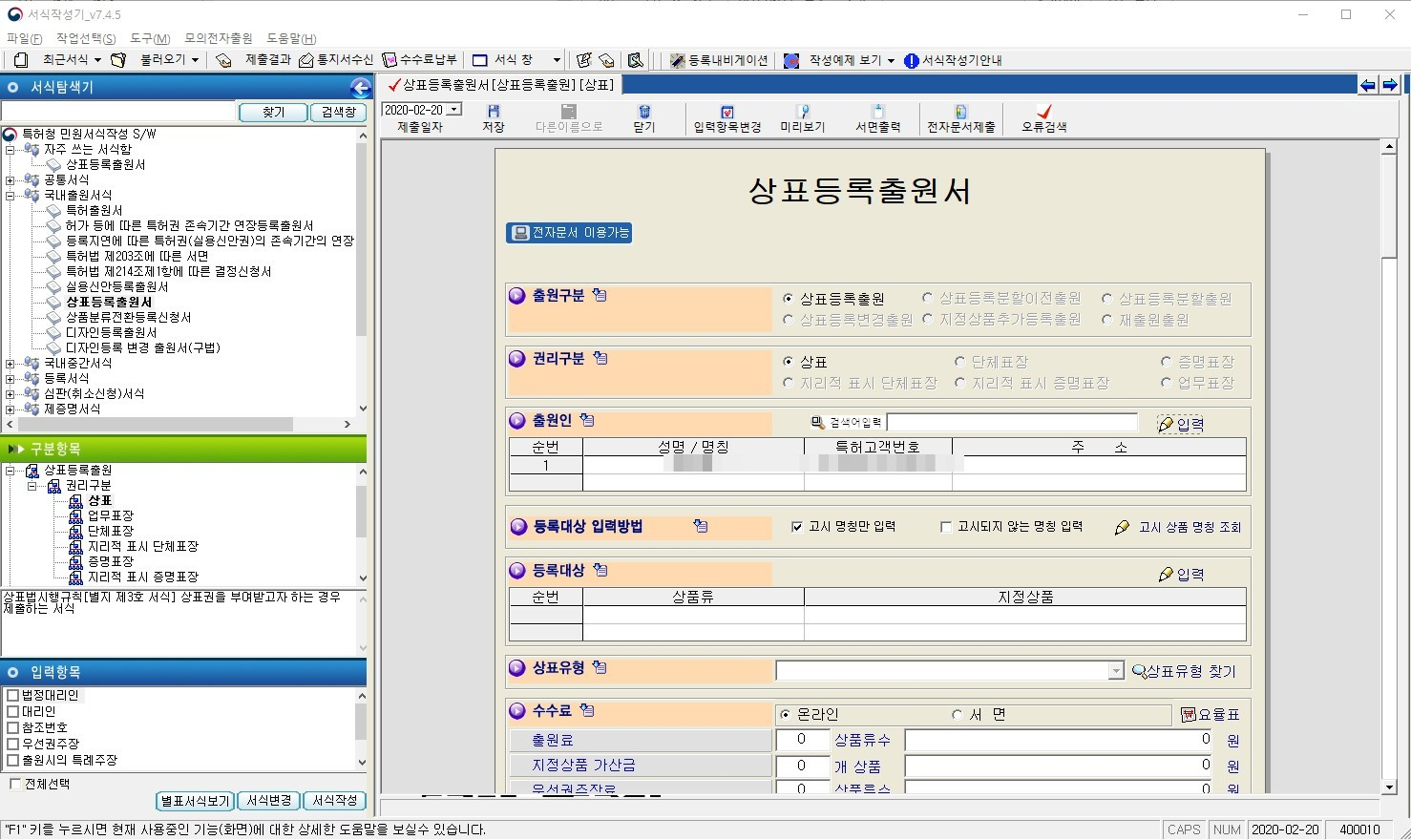
2. 등록대상 입력방법
두번째로 입력해야 하는게 "등록대상 입력방법" 입니다. 보통은 고시 명칭만 입력을 이용하셔서 넣으면 되는데요. 고시 명칭은 특허청에서 기존에 미리 상품류를 분류해 놓은것중에 하나를 사용하는건데요. 저는 스마트스토어 상표 등록을 하는거라서 고시 명칭만으로도 문제 없었습니다. 아마도 대부분은 고시명칭으로 충분히 등록이 가능할거에요 ^^
"고시 상품 명칭 조회" 를 눌러보시면 아래와 같이 웹 페이지가 열리고 상품들을 검색해 볼수 있습니다. 내가 등록 하려고 하는 상표의 상품류가 있는지 검색해 보실수 있어요 ^^
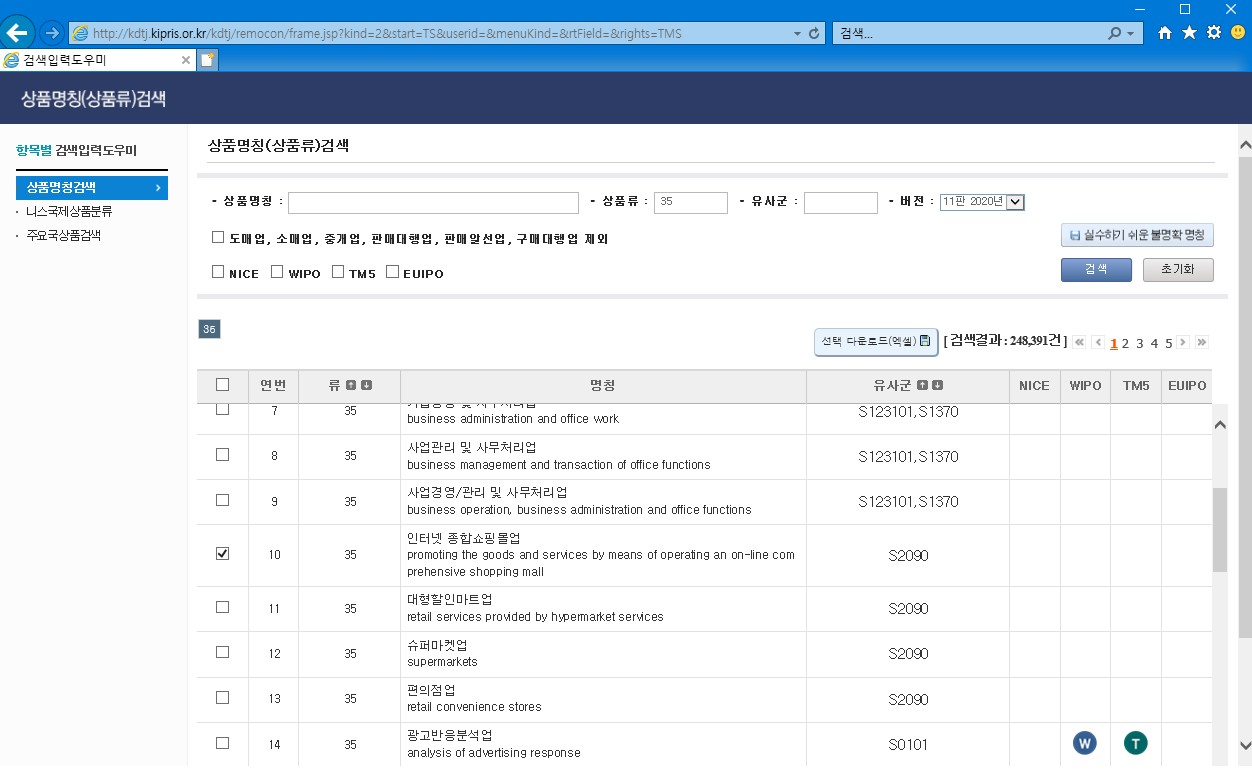
3. 등록대상
앞에서 고시상품명칭을 선택 하셨다면 등록대상에서 입력 버튼을 눌러서 아래와 같은 화면이 나오면 "상표(서비스업)명칭 검색" 을 통해서 내가 등록 하고자 하는 상품의 종류를 입력을 하시면 됩니다. 저 같은 경우에는 "쇼핑몰" 로 검색을 한후에 "인터넷 종합쇼핑몰" 을 선택을 했습니다. 딱히 다른건 추가할 만한게 생각이 안 나더라구요. 여기서 여러개를 넣으셔도 됩니다. 다만 추가 할때마다 수수료가 늘어나기는 하니 참고 하시면 좋을거 같아요 ^^저는 일단 35류로 하나만 선택해서 넣었습니다.
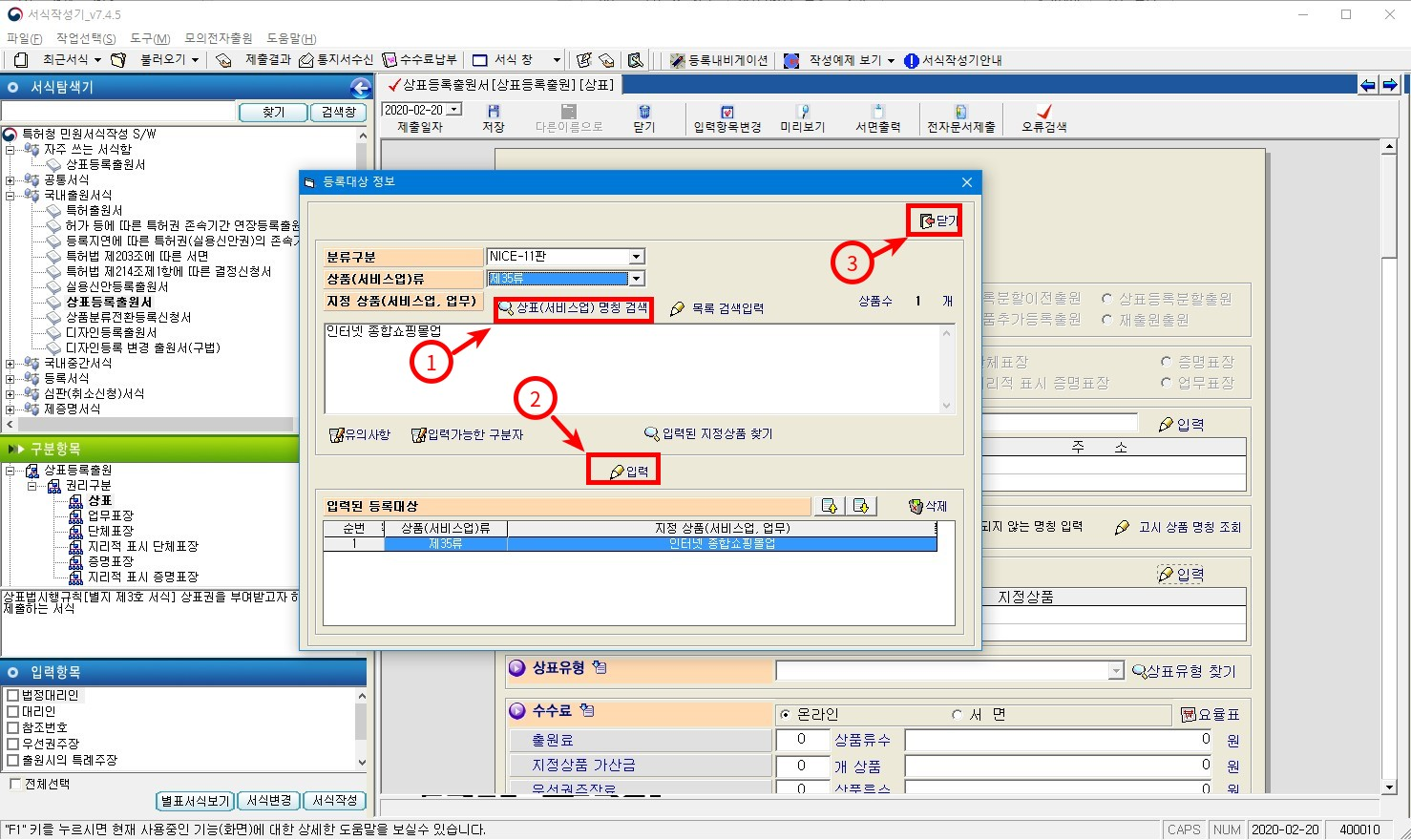
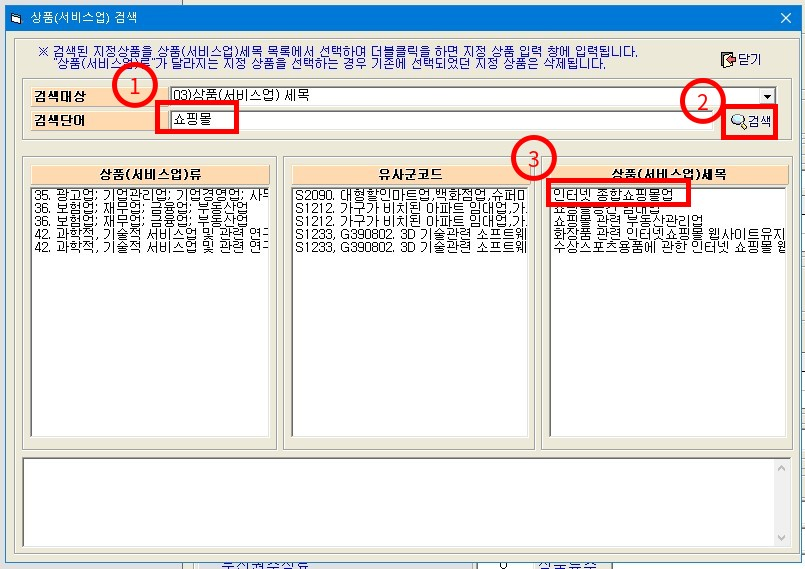
정상적으로 넣었다면 아래와 같이 수수료에 금액이 들어간걸 볼수가 있어요. 상품류는 제 35류로 지정상품에는 "인터넷 종합쇼핑몰업" 으로 들어가 있네요 ^^
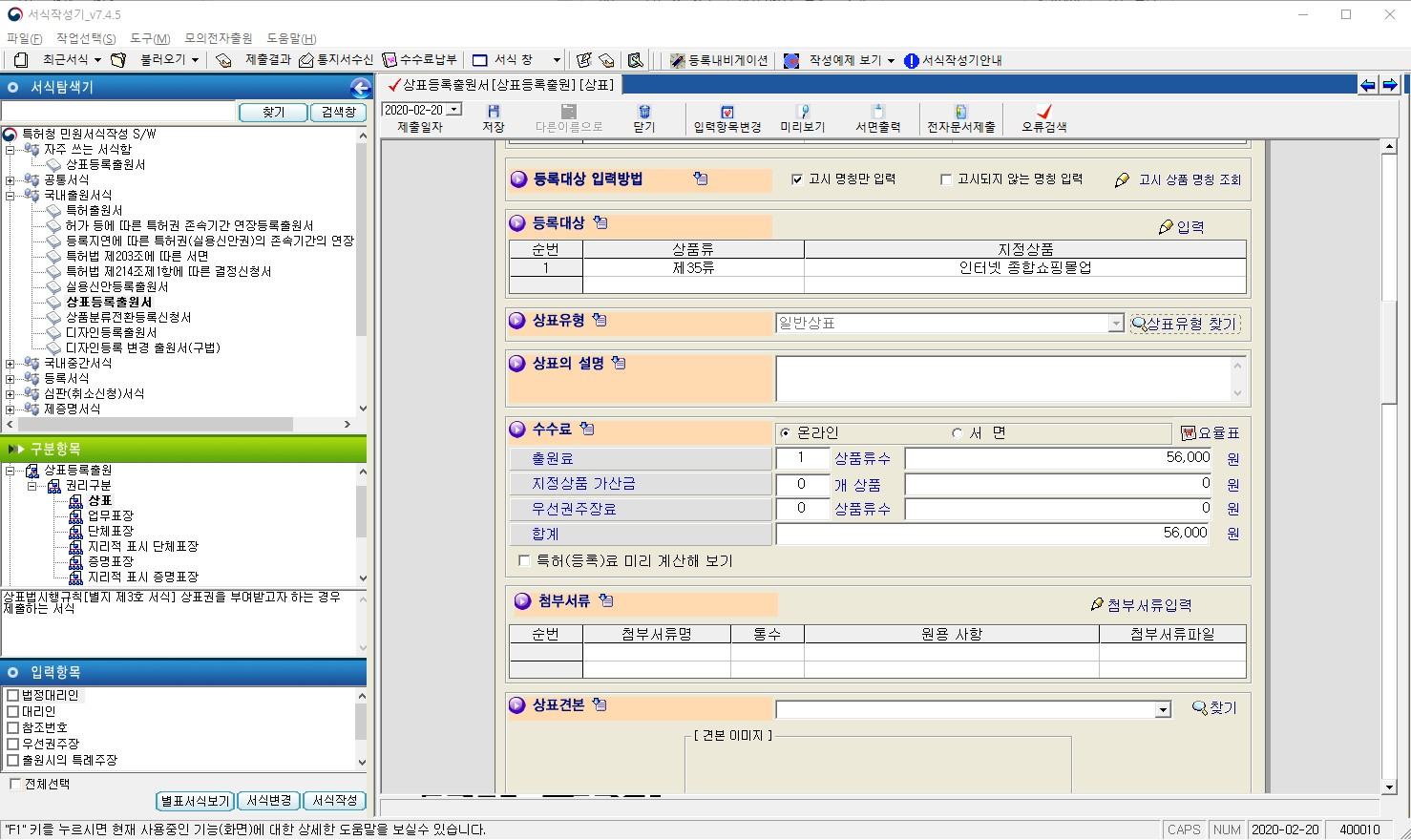
4. 상품유형
다음으로는 상품유형을 선택을 해야 합니다. 상품유형은 "상품유형찾기" 를 클릭해보시면 쉽게 이해할수 있을거에요. 보통 우리가 많이 보는 유형의 상표를 일반 상표라고 보시면 됩니다. 글자, 문자, 도형등을 이용한 상표를 얘기 한다고 보면 되요. 그외에 소리, 냄새, 홀로그램 등등 일반상표 이외에 특수한 상표의 경우에는 특수상표로 하시면 될거같습니다. 아마도.. 대부분은 일반상표에 들어가지 않을까 싶네요 ^^
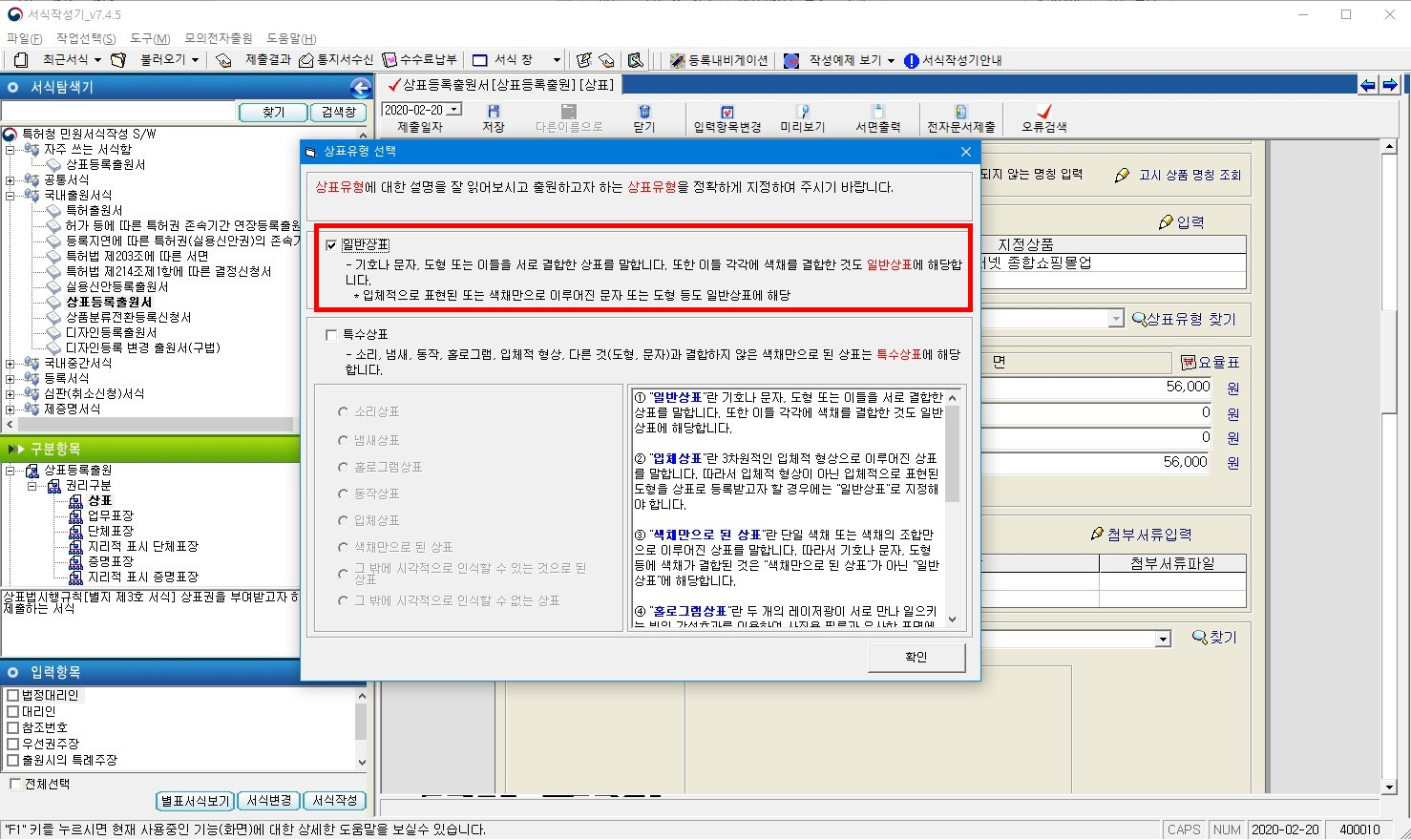
5. 상표의 설명
다음은 상표의 설명 부분인데요. 말그대로 내가 출원하고 등록 하려고 하는 상표에 대해서 그냥 간단하게 설명을 해주면 될거 같네요. 저는 일단 그냥 아래처럼 넣어봤습니다.
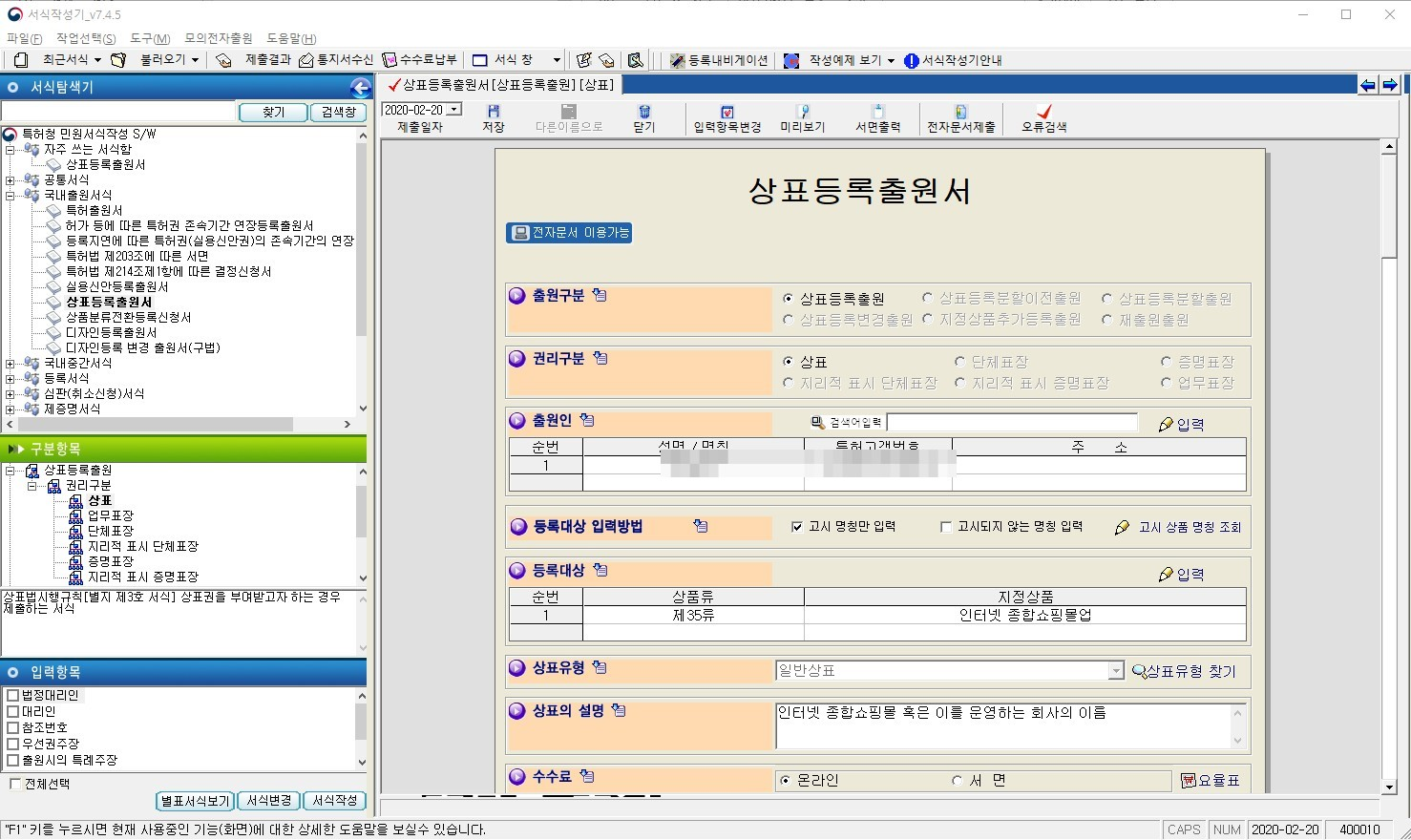
6. 상표견본
마지막으로 제일 중요한 내가 등록을 하고자 하는 상표 견본을 넣어야 하는 부분이데요. 실제로 내가 등록 하려고 하는 상표를 여기에 등록을 하신다고 보면 될거 같네요. 디자인이 없으면 간단하게 텍스트 형태로 만드신후에 등록을 하셔도 될거 같아요. 저는 그래도 나름대로 이후에 사용할 상표 디자인을 만들어서 등록 해보았습니다. ^^
상표 등록은 JPG 형태로 할수 있으며 일반적인 JPG 파일로 가로세로 길이 구분없이 A4 용지 안에서 작성하라고 되어 있네요. 일단 만들어둔걸 등록을 해보았습니다 .^^

이제 다 작성을 했으니 제출을 하기만 하면 됩니다. 아래와 같이 한번 저장을 하신후에 "전자문서제출" 을 클릭해서 제출을 하시면 됩니다. 이때 당연한 얘기지만 인터넷에 연결이 되어 있어야 합니다. ^^
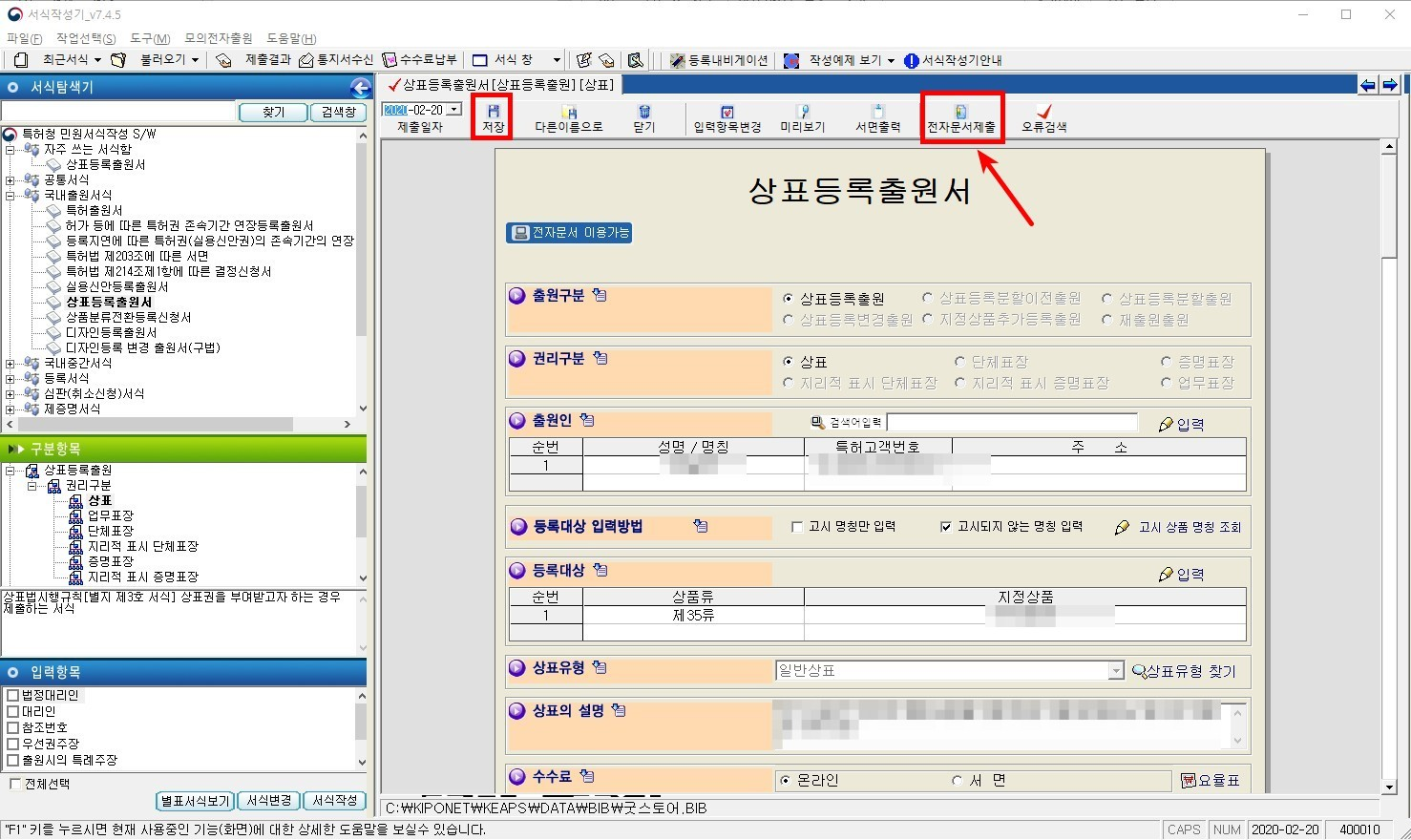
전자문서 제출을 클릭 하시면 아래와 같이 XML 파일로 변환을 하는 단계를 거치게 됩니다. 그리고 제출을 위해서 공인인증서를 통한 로그인도 하게 됩니다.
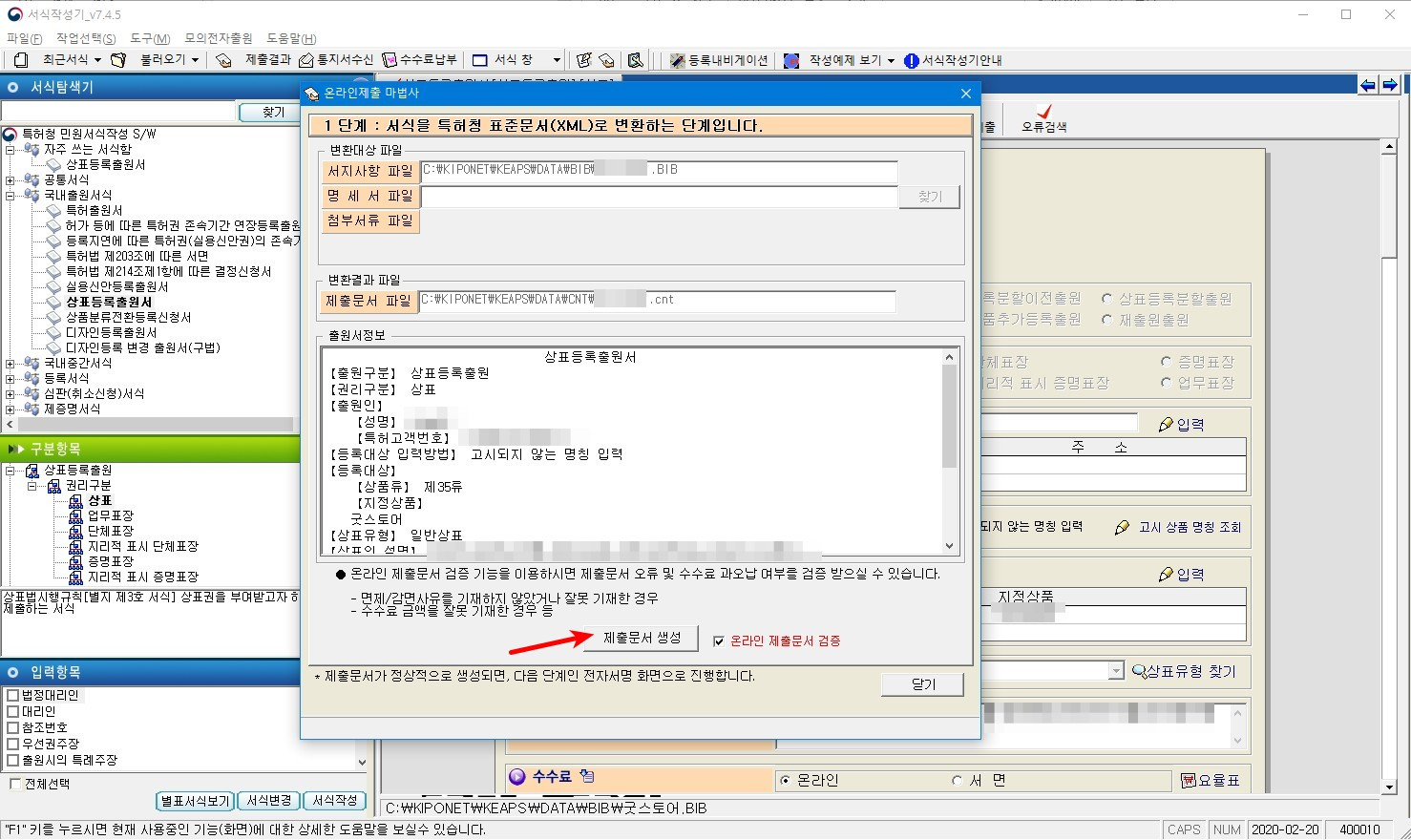
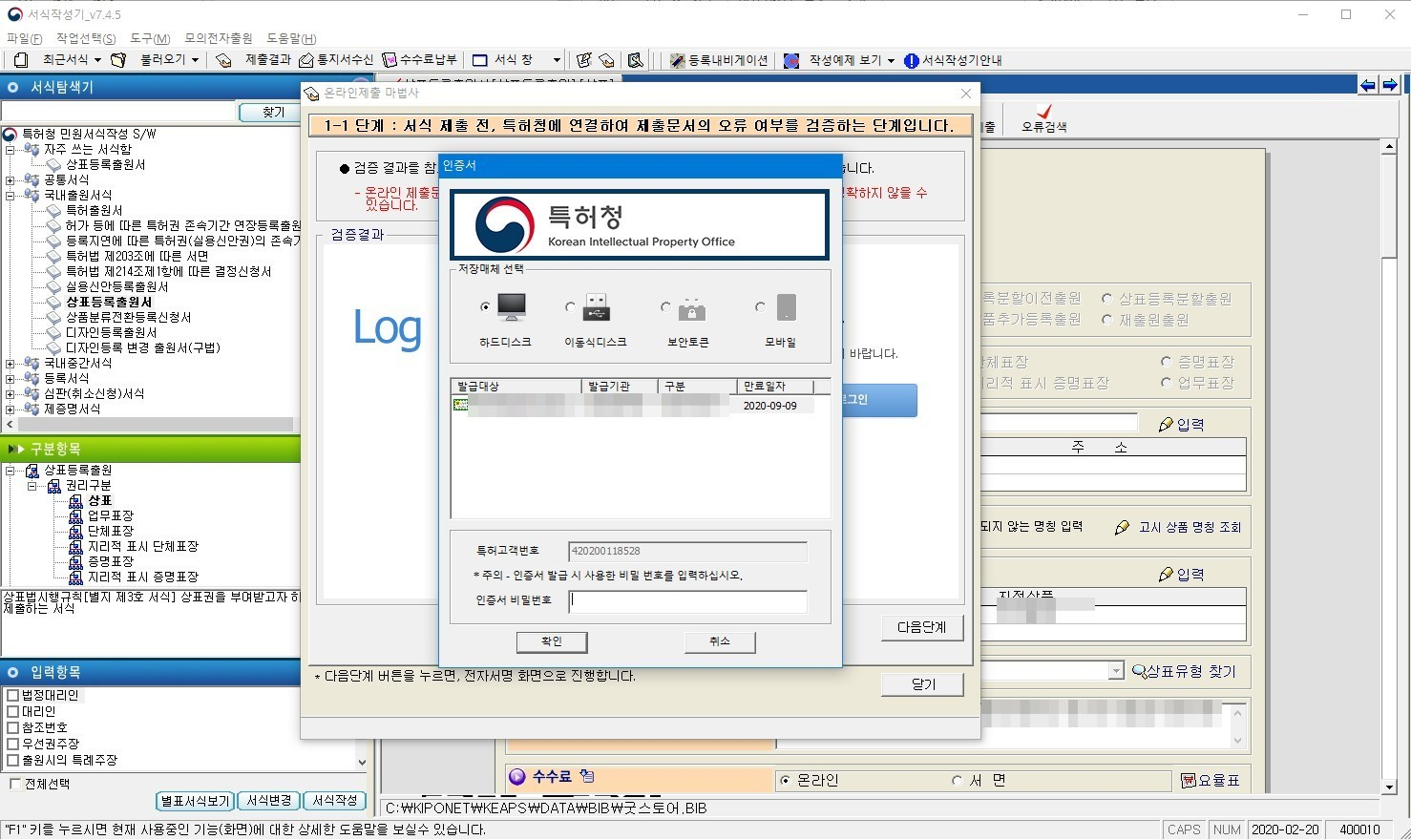
그런후에 온라인 검증과 최종 서명까지 완료하면 되는데요. 서명은 역시 공인인증서를 통해서 진행을 하게 됩니다.


그리고 중복제출 확인을 한후에 최정적으로 제출이 완료 되게 됩니다. 여기까지 처음 하게 되면 다소 오래 걸리더라구요. 이것저것 찾아보고 이게 맞나 저게 맞나 찾아 보는데 상당한 시간이 걸리네요.
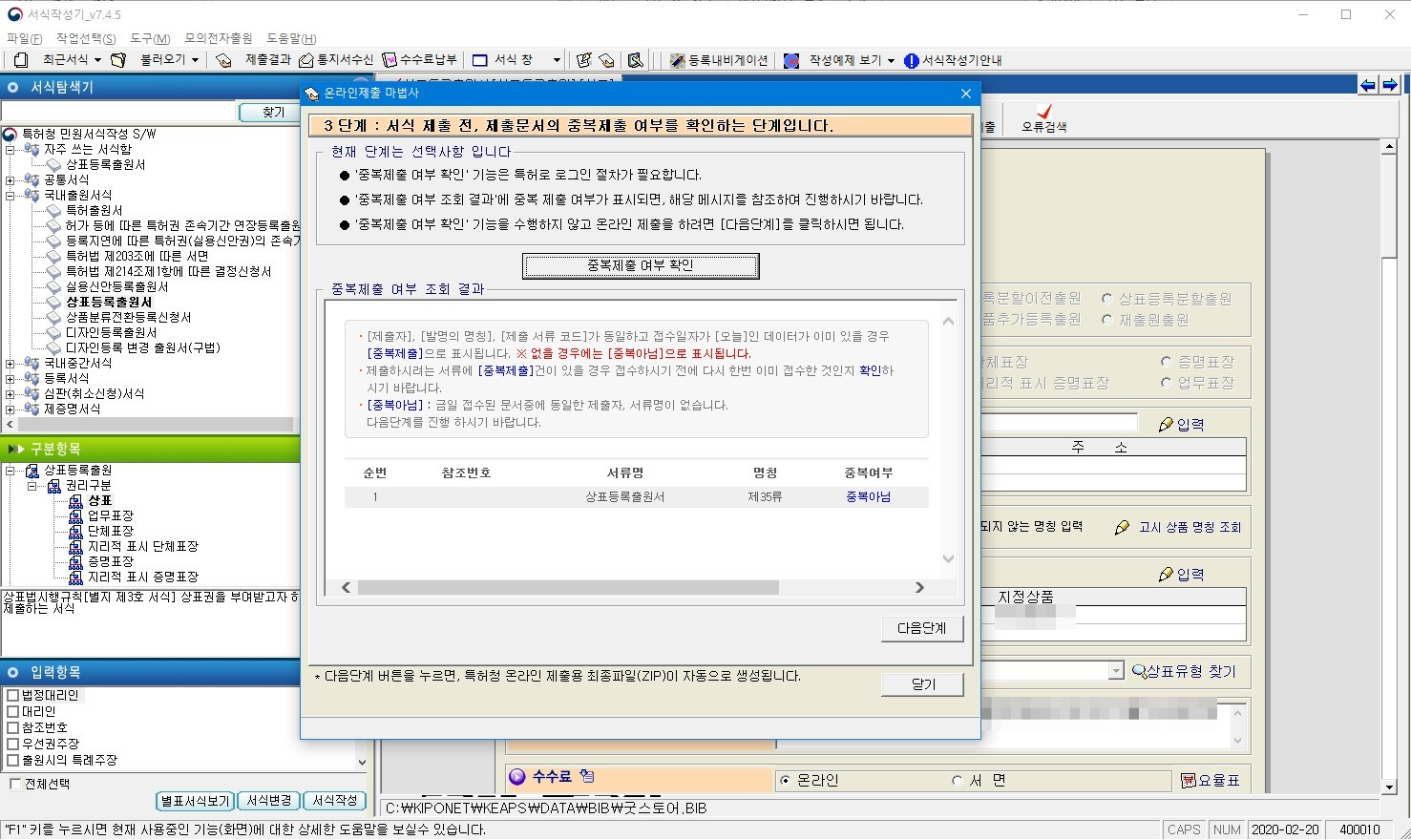
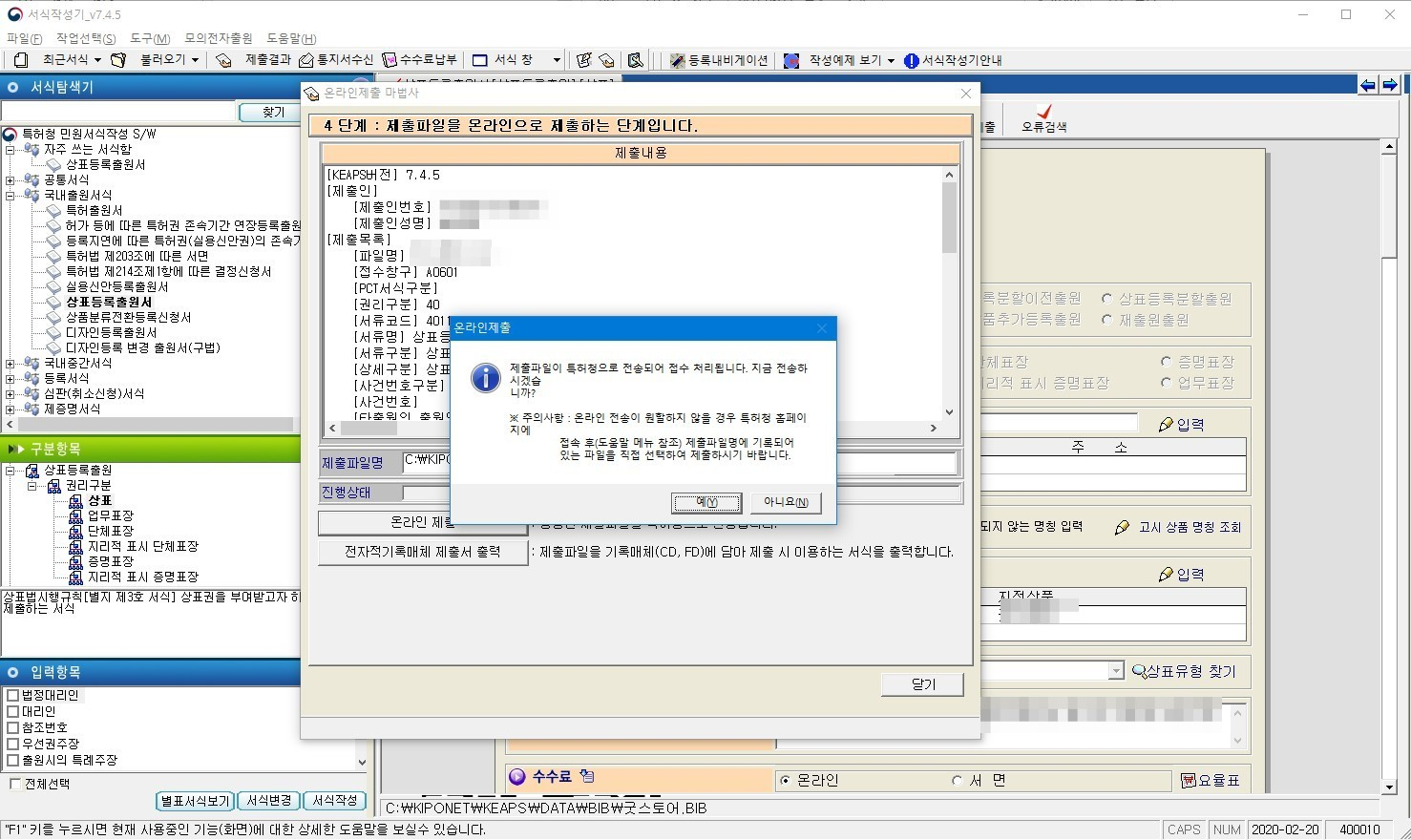
네번째, 수수료 납부하기
마지막으로 할일은 특허로 홈페이지에서 수수료를 납부하는 겁니다. 수수료 납부도 역시 그냥 온라인으로 가능 하네요. 저 같은 경우에는 수수료가 62,000 원 나왔습니다. 아마도 1개의 상품류만 등록을 한다고 한다면 동일한 금액이 나오지 않을까 생각 됩니다.
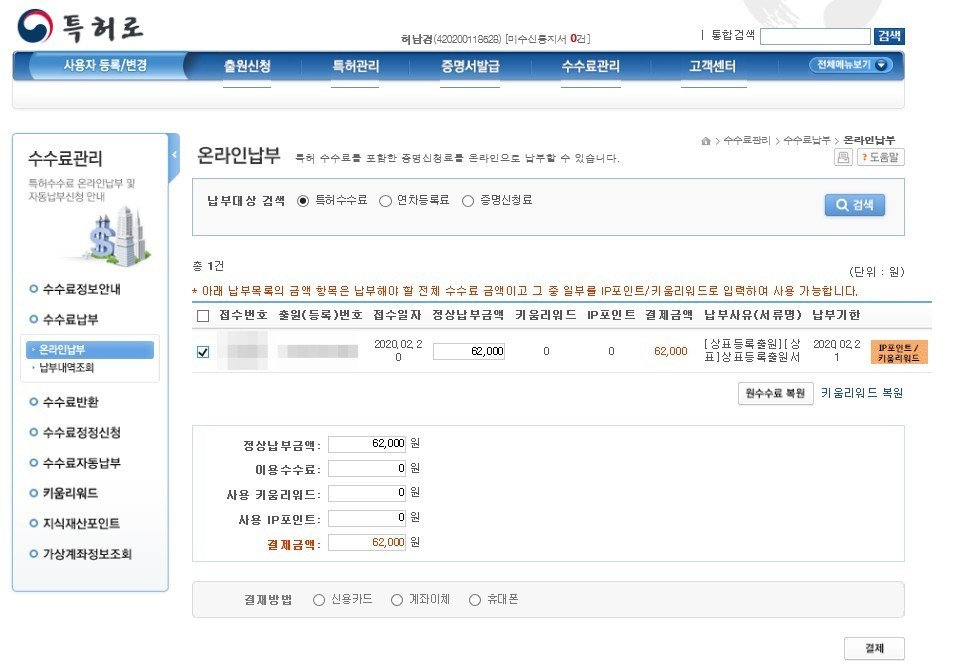
혹시 자신만의 상표를 가지고 사업을 하시려고 하시거나 뭔가 좋은 아이디어가 있다면 간단하게 직접 온라인으로 상표 출원을 해보세요. 물론 이후에 실제 심사 과정에서 수정이 필요하거나 하는 경우에 힘들수도 있긴 하겠지만. 일단 신청 자체는 직접 해도 문제 없을만큼 간단하네요. 심사과정등을 생각한다면 업체를 통해서 하는것도 좋은 방법이 될수도 있을거 같기는 합니다. 일단은 어떻게 될지 몰라서 저는 직접 해보았구요. ^^ 상표등록 방법에 대해서 찾아 보시는 분들에게 도움이 되셨길 바라면서 이만 포스팅 마치도록 하겠습니다. 포스팅이 도움이 되셨다면 댓글, 공감, 구독 부탁 드려요 ^^